Ha látásproblémái vannak, óriási segítség lehet a szöveg nagyítása a WhatsApp-on. Még ha nem is, a szöveg méretének növelésével az üzenetek könnyebben olvashatók. Nem kell ragaszkodnia az alapértelmezett WhatsApp szövegmérethez. Nézze meg, hogyan növelheti a szöveg méretét harmadik féltől származó alkalmazás segítségével vagy anélkül.
Hogyan lehet növelni a WhatsApp betűméretét
Ha nincs kedve harmadik féltől származó alkalmazás használatához a WhatsApp betűméretének növelésére, nincs szükség rá. Azáltal, hogy megy Beállítások (a jobb felső sarokban lévő pontokra koppintva).
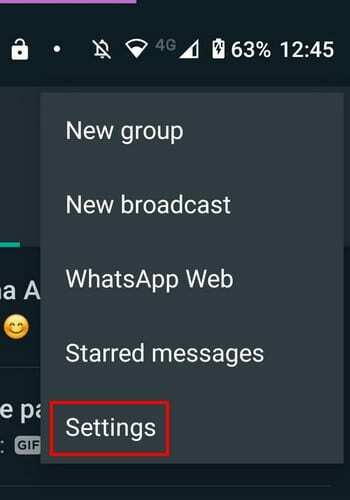
Miután belépett a Beállításokba, érintse meg a Csevegés választási lehetőség. A Font Size (Betűméret) lehetőség az alján található, de más módosításokat is végrehajthat, amíg ott van. Például megváltoztathatja a WhatsApp témáját és a háttérképet is.
Lehetőség van arra is, hogy az Enter gomb megnyomásával elküldje üzeneteit. Továbbá, ha azt szeretné, hogy az újonnan letöltött média megjelenjen az eszköz galériájában, ott is megtalálja a lehetőséget.
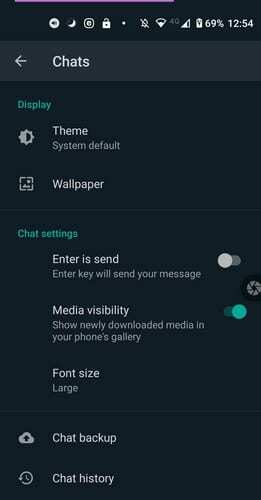
Ha megérinti a betűtípus opciót, választhat a betűméret megadása közül Kicsi, Közepes, vagy Nagy. Nincs előzetes, hogy mekkora lesz a szöveg, de remélhetőleg hamarosan ezt is hozzáteszik. Be kell lépnie egy WhatsApp-ba, hogy csevegjen, hogy megnézze, a szöveg mérete megfelel-e a kívánt méretnek.
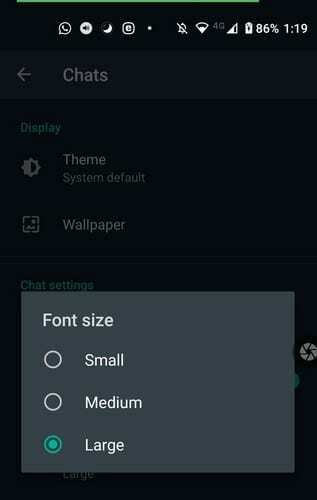
Harmadik féltől származó alkalmazás a WhatsApp betűméretének növelésére
Ha a WhatsApp nagyméretű szöveges lehetősége nem elég nagy, bármikor meghívhat egy harmadik féltől származó alkalmazást Nagy betűtípus. Ezzel az alkalmazással a kívánt nagyságú betűtípust az egész eszközön használhatja, és ingyenes. Ez az alkalmazás nagyszerű, ha a telefont látássérültek számára állítja be.
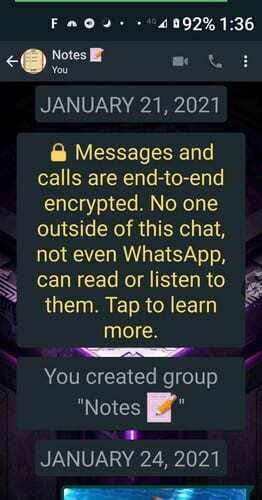
Az alkalmazás főoldalán megjelenik a Betűméret hozzáadása opció. Érintse meg ezt az opciót, ha egy adott betűméretet szeretne létrehozni.´ Használja a csúszkát, amíg meg nem jelenik a használni kívánt betűméret. De ha olyan betűméretet lát, amelyik tetszik, érintse meg az egyes betűméretek alkalmazási opcióját. A változások azonnal láthatóak.
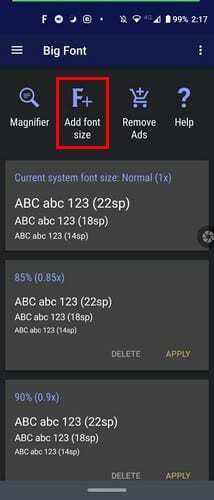
Van egy nagyító opció is, amelyhez hozzá kell férni a kamerához. Ez az opció hasznos lehet azoknál az apró betűs részeknél, amelyeket esetleg el szeretne olvasni, de a szöveg túl kicsi. Az alkalmazásban nincs túl sok hirdetés, de megvásárolhatja az alkalmazást, ha egyáltalán nem szeretné látni. Az összes hirdetés eltávolításához csak egyszeri, 3,49 USD összegű befizetést kell végrehajtania.
Ha azt szeretné, hogy szövege még jobban kiemelkedjen, módosíthatja a betűtípus stílusát félkövérre, dőltre vagy áthúzásra. Ha félkövéren szeretné elküldeni a szöveget, írjon be egy csillagot * az üzenet elé és után. Például tegyük fel, hogy be szeretné írni: Szia mindenkinek. Ha ezt a szöveget félkövérrel szeretné elküldeni, az elküldés előtt a következőképpen kell kinéznie: *Szia mindenkinek*.
Ha a szöveget dőlt betűvel szeretné elküldeni, az üzenet előtt és után alá kell húzni a _ jelet. Végül adjon hozzá egy sort az üzenethez úgy, hogy az üzenet elé és után egy hullámvonalat ad hozzá.
Következtetés
A szöveg sokkal könnyebben olvasható, ha a szöveg nagyobb, mint az alapértelmezett méret. Jó dolog, hogy a WhatsApp lehetőségek közül választhat. Ha azonban ezek a lehetőségek nem elegendőek, mindig vannak harmadik féltől származó alkalmazások, amelyekkel több lehetőséget is kipróbálhat. Általában az alapértelmezett szövegméretet használja a WhatsApp-on? Ossza meg gondolatait az alábbi megjegyzésekben.